SpotifyはApple Watchで使えますか?Apple WatchでSpotifyを使うことはできますか?これらの質問はかつてApple WatchでSpotifyを再生したい人のためによくあることでした。しかし、Spotify Apple Watchアプリがついに登場というユーザー待望の朗報のリリースで、それらは姿を消してしまった。
Apple WatchでのSpotify音楽再生をより良いものにすることを目指し、Spotifyアプリとの互換性確保に大きな一歩を踏み出したのだ。しかし、現実は本当に想像通りなのでしょうか?そうでもないのです! Apple Watch用のSpotifyアプリが使えないと主張するユーザーが増えており、ユーザーにとっては多かれ少なかれ壊滅的な打撃を受けています。
がっかりしましたか?そんなことはありません。この記事では、Apple WatchでSpotifyをオフラインで気楽に再生できる効果的な回避策を紹介しながら、公式な方法を通じてApple WatchでSpotifyを聴く方法を紹介します。

第1部分 Apple WatchでSpotifyは使えるか
多くの人がよく「Apple WatchでSpotifyを使えるか」と質問しますが、答えは明らかに「はい」です。それは、SpotifyがApple Watchと正式に提携したからで、言い換えれば、SpotifyはすべてのApple Watchで利用できるようになったのです。さらに重要なのは、あなたがSpotify Premiumに加入していようと、無料ユーザーであろうと、問題なく「Spotify Apple Watch」を利用できるようになることです。早くApple Watchアプリを使って、Apple WatchでSpotifyを再生したいですか?以下、詳しい手順を見てみましょう。
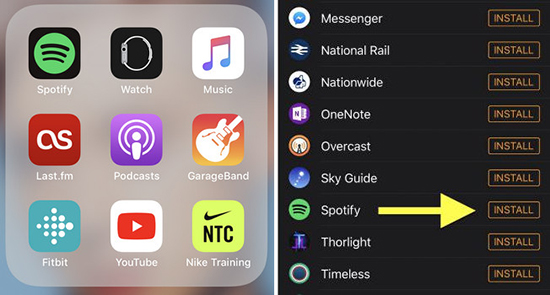
プレミアムを使用してApple WatchでSpotifyを使用する方法
ステップ 1. iPhoneでWatchアプリを起動してから、SpotifyがApple Watchにインストールされているかどうかを確認します。Apple Watchにインストールされている」という見出しで確認できます。ない場合、「利用可能なアプリ」に移動して、Spotifyアプリをインストールしてください。
ステップ 2. Apple Watchのホーム画面から「Spotify」アイコンをヒットします。または、iPhoneでSpotifyアプリを起動すると、同時にウォッチでも起動されます。そして、Spotify Premiumアカウントにサインインしてください。
ステップ 3. iPhoneのSpotifyライブラリに移動し、好きなSpotifyプレイリスト、アルバム、ポッドキャストを選択し、「Apple Watchにダウンロード」オプションを選びます。なお、1つのプレイリストにつき、50曲のダウンロード制限があります。
ステップ 4. これでウォッチでダウンロードの進行状況を確認できるようになりました。Spotify音楽のダウンロードが完了すると、曲の横に小さな緑の矢印が表示され、その後、時計をヘッドホンとペアリングすることで、Apple WatchでSpotifyをオフラインで聴くだけでよいのです。
プレミアムなしでApple WatchでSpotifyを再生する方法
ステップ 1. iPhoneとApple Watchに最新版のSpotifyアプリをインストールします。
ステップ 2. iPhoneとApple Watchを必ずペアリングしてください。そして、iPhoneでSpotifyアプリを開き、Spotifyの無料アカウントにサインインしてください。
ステップ 3. スマホでお好みのSpotify音楽をランダム再生すると、Apple WatchでSpotifyアプリが自動的に起動します。これで、Apple WatchからSpotifyの再生、一時停止、再生曲の前方スキップ、後方スキップなどの操作を始めることができます。
第2部分 電話なしでApple WatchでSpotifyを聴く方法
現実にはスマホがなくてもApple WatchでSpotifyを聴きたいなら、あらかじめSpotifyの曲やPodcastをApple Watchにダウンロードしておけば、スマホが手元にない場合やインターネットに接続できない場合でも、いつでもオフラインでSpotifyを楽しむことができます。それに、この機能はSpotifyプレミアムユーザーのみ利用可能であることも特筆すべき点です。
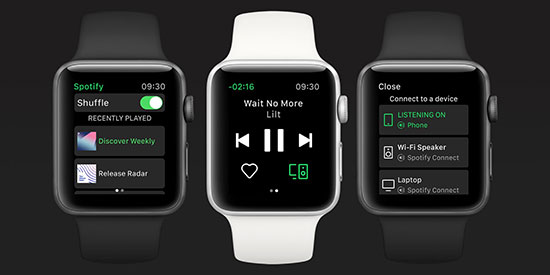
ステップ 1. スマホでダウンロードしたいSpotifyプレイリストやPodcastをブラウズして選択し、「Apple Watchにダウンロード」をタップします。
ステップ 2. ダウンロードが完了したら、Apple WatchでSpotifyアプリを起動します。あなたのライブラリ」オプションをタップして、Spotifyのプレイリストをブラウズします。
ステップ 3. デバイスアイコンを押し、リストからApple Watchを選択します。そうすると、電話なしでApple Watchから直接Spotifyを聴くことができます。
第3部分 Apple WatchでSpotifyをオフラインで再生する方法
Spotify Apple Watchアプリが利用できるようになったものの、予期せぬエラーが発生することがあります。この時点で、我々は別の効果的な代替手段を探すことができます。幸い、Apple Watchは最大2GBの音楽ストレージでローカル音楽をこのデバイスに同期する機能があることはよく知られています、別の言い方をすれば、我々はオフライン再生のためにSpotify音楽をApple Watchにアップロードすることができるのです。
では、どのようにSpotify音楽をApple Watchにダウンロードし、同期しますか?SpotifyをMP3又は他のApple Watch対応オーディオフォーマットにロスレスで変換できる優れたSpotify音楽変換ソフトを入手すればいいのです。
出力オーディオ品質、変換速度、その中の特別な機能と比較すると、AudFree Spotify Music Converterはトップに立ちます。先進的なエンコードと再エンコード技術を採用し、Spotifyの曲を元の品質に触れることなく、5倍速でMP3、AACなどのApple Watch対応形式に変換できます。
さらに、無料のSpotifyアカウントに「ダウンロード」オプションがない場合でも、このスマートなAudFree Spotify Music Downloaderは、Spotify PremiumにアップグレードせずにSpotifyから曲、プレイリスト、アルバムをダウンロードすることを可能にします。その結果、Apple WatchでSpotifyをオフラインで再生することも可能になります。
SpotifyをApple Watchにダウンロードおよび変換する方法
次のガイドは、SpotifyをMP3などのApple Watch対応フォーマットに変換して、オフラインでApple WatchでSpotifyを聴く方法です。事前にSpotify音楽変換の試用版をパソコンにダウンロードしてください。
- ステップ 1Spotifyの曲/プレイリスト/アルバムをAudFree SpoDableに追加する

- ダブルクリックして、MacまたはWindowsでSpotify音楽変換を起動すると、Spotifyアプリが自動的に起動されることが確認できます。Spotify音楽をAudFree SpoDableに取り込むには、Spotify音楽をAudFreeのメイン変換ウィンドウにドラッグ&ドロップするか、Spotifyトラックのリンクを検索ボックスにコピー&ペーストして「+」ボタンをクリックします。
- ステップ 2Apple Watchの出力形式をMP3に設定する

- メニューバー > 設定をクリックして、設定ウィンドウを開いてください。AudFree Spotify Music ConverterはMP3、WAV、AAC、FLACなどの様々なオーディオ出力形式をサポートします。出力形式をApple Watchで再認識できるMP3に定義することができます。このステップでは、オーディオチャンネル、サンプルレートとビットレートを変更することによって、出力オーディオ品質をカスタマイズすることもできます。
- ステップ 3Apple WatchのためにSpotifyの音楽をロスレスで変換する

- すべての設定が完了したら、メインインターフェイスの右下にある「変換」ボタンをクリックして、変換プロセスを開始してください。このスマートなプログラムは、Spotify音楽をMP3または前に設定した他のApple Watchのサポートされている形式に変換します。そして、Spotifyからコンピュータに音楽をダウンロードすることができます。
Apple WatchでSpotifyをオフラインで利用する方法
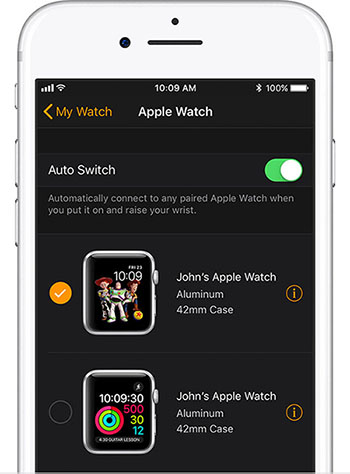
おめでとうございます。保存先フォルダに保護されていないSpotify音楽が見つかりました。これで、iPhoneがなくても、オフラインでApple WatchのSpotifyを自由に利用できます。簡単なステップバイステップガイドがありますので、ご参考ください。
ステップ 1. USBケーブルでiPhoneをパソコンに接続するか、同じネットワーク下にすることができます。iPhoneで新しいプレイリストを作成し、コピー&ペーストアクションを介してコンピュータからiPhoneに変換されたSpotifyミュージックを転送してください。
ステップ 2. Apple WatchはBluetooth機能に対応しているので、Spotifyの保護されていない楽曲を含むApple WatchとiPhoneをペアリングすることができます。iPhoneでApple Watchアプリを開き、「マイウォッチ」>「ミュージック」>「音楽を追加」をタッチすると、iPhoneからApple WatchにSpotifyのプレイリストをストリーミングすることができます。
ステップ 3. 同期が終わったら、iPhoneが近くになくても、どこにいてもオフラインでApple WatchでSpotify Musicを再生することができます。これで、Apple WatchでSpotifyの音楽を無制限に聴くことができます。
第4部分 Apple WatchでSpotifyの主な機能
嬉しいのは、Apple Watchから直接Spotifyの素晴らしいコントロールができることです。Apple WatchでSpotifyの主要な機能を使いこなす時が来ました!詳しくはこちらをご覧ください。
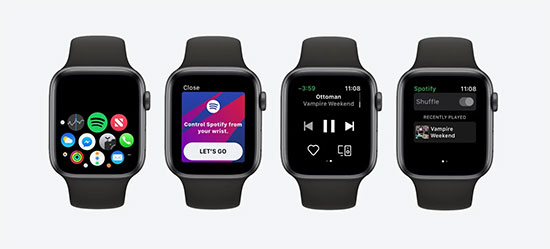
1. Spotify ConnectでApple Watchの音楽を操作する
Apple Watch本体から、再生中のSpotify Musicを一時停止、スキップ再生、バック再生することができます。このコントロールは、スマホやワイヤレススピーカーでSpotifyミュージックを聴いていても、ゲーム機のSpotifyアプリを使っていても有効で、すべてSpotify Connectにクレジットする必要があります。
2. SpotifyのプレイリストをApple Watchにダウンロード
Spotify Premium加入者ならではの機能であり、Spotify無料加入者が長い間切望していた機能です。今回、Spotify Premium加入者はSpotifyからプレイリストをダウンロードしてApple Watchに保存できるようになり、スマホを接続せずにオフラインでSpotify Musicを簡単に楽しむことができるようになりました。
3. Apple WatchでSpotifyのプレイリストとトラックをブラウズする
意外にも、Spotify Apple Watchアプリは音楽再生のかなり広範囲なコントロールを提供し、Apple Watch上で直接Spotifyライブラリをスワイプし、プレイリスト、ポッドキャスト、アーティスト、アルバムを自由に閲覧し、順番に好きなSpotifyトラックを選んで再生することが可能です。
4. SiriにApple Watchで再生するように依頼する
「Hey, Siri」と話しかけるだけで、Spotifyの曲やプレイリストの再生、音量調整、再生/一時停止、トラックのスキップなど、スマートアシスタントに関連する再生要求を行うことができます。
第5部分 Apple WatchでSpotifyが動作しない - 解決する方法
Apple WatchでSpotifyが使えないのは、多くの人にとって非常に不満なことであるのは事実です。例えば、どの曲を選んでも、Apple Watchアプリは1曲で止まってしまい、次の曲に飛べない。あるいは「Spotify Apple Watch」といって画面がフリーズしたまま表示される。そこで、これらの不具合に対して、Apple WatchでSpotifyを簡単に利用できるように、いくつかの解決策を考えてみました。
Apple WatchがWi-Fiに接続されていることを確認する
Apple WatchがiPhoneと同じWi-Fiネットワークに接続されていないと、Spotifyアプリはウォッチで使えません。2つのデバイスのネットワーク接続を慎重に確認してください。
Apple WatchでSpotifyアプリを再起動する
Spotifyアプリを再起動し、アプリがフリーズしているようであれば、Apple Watchのサイドボタンを直接押して、画面が閉じるまで強制終了します。その後、再度アプリを再起動し、Spotifyが正常に動作するか確認します。
Apple WatchでSpotifyアプリを再インストールする
Apple WatchからSpotifyアプリを完全に削除し、再インストールを試みます。この操作で、壊れていない新しいSpotifyアプリを手に入れることができます。
iPhoneのネットワーク設定をリセットする
ネットワーク設定のリセットは、Bluetoothの設定を含むすべてのネットワーク接続をクリアすることを意味します。その後、Apple Watchのネットワーク設定の自動リセットを要求します。必要に応じて、Apple Watchをペアリングされているヘッドセットと再接続します。
第6部分 結論
ランニング中、近くにiPhoneがない時、Bluetoothヘッドホンを使ってApple WatchでSpotifyをオフラインで再生するのは楽しいことです。一方、Apple WatchでSpotifyをオフラインでPremiumなしで利用するには、Spotifyの曲やプレイリストをApple Watchデバイスに変換するAudFree Spotify Music Converterが欠かせません。どうぞ、Apple Watchでより多くのSpotify機能を解除してみてください。
2023年02月08日 11:00 AM
投稿者:Charles Davis - Spotifyのコツ


















